Notepad++ je velmi populární textový editor, který je vytvořen pouze pro Windows a nemá oficiální podporu pro systémy Linux. Díky balíčkům Snap je však nyní instalace Notepadu++ na hlavní linuxové distribuce poměrně snadná.
Starší metody instalace Notepadu++ spočívaly v použití Wine jako vrstvy kompatibility a instalaci programu prostřednictvím Winetricks. Tato metoda stále funguje, ale balíček Snap má v sobě zabudované závislosti na Wine, což celý proces zbavuje starostí.
V tomto průvodci vás provedeme kroky instalace Notepadu++ do systému Linux pomocí balíčku Snap. Ne všechny hlavní distribuce mají zatím nativní přístup ke Snapu, takže se budeme zabývat také tím, jak jej povolit v řadě populárních distribucí.
V tomto návodu se naučíte:
- Jak povolit podporu Snapu v hlavních distribucích
- Jak nainstalovat balíček Notepad++ Snap
 .
.
| Kategorie | Požadavky, Konvence nebo verze použitého softwaru |
|---|---|
| Systém | Jakýkoli disto |
| Software | Snap, Notepad++ |
| Ostatní | Privilegovaný přístup k systému Linux jako root nebo pomocí příkazu sudo. |
| Příkazy | # – vyžaduje, aby dané linuxové příkazy byly spuštěny s právy roota buď přímo jako uživatel root, nebo pomocí příkazu sudo $ – vyžaduje, aby dané linuxové příkazy byly spuštěny jako běžný neprivilegovaný uživatel |
Zapnout podporu Snap
Balíčky Snap jsou novou funkcí v ekosystému Linux, a některé distribuce je dosud nativně nepodporují. Novější verze Ubuntu by již měly mít Snap povolený, protože tuto funkci vyvinula společnost Canonical a poprvé ji zavedla ve své vlastní distribuci. Zde je návod, jak správce balíčků Snap povolit v ostatních distribucích:
Podporu Snapu v Debianu a Linux Mintu povolíte:
$ sudo apt install snapd
Geofyzikální ústav UAF, hledá zkušeného analytika linuxových systémů, který by se připojil k týmu analytiků a inženýrů výzkumné kybernetické infrastruktury. MÍSTO VÝKONU: Fairbanks, Aljaška, USA
PŘIHLÁSIT SE NYNÍ
Zprovoznit podporu Snap v systému Fedora:
$ sudo dnf install snapd
Zprovoznit podporu Snap v systému CentOS:
$ sudo yum install epel-release$ sudo yum install snapd$ sudo systemctl enable --now snapd.socket
Zprovoznit podporu Snap v systému Arch Linux:
$ git clone https://aur.archlinux.org/snapd.git$ cd snapd$ makepkg -si$ sudo systemctl enable --now snapd.socket
Zapnout podporu Snap na Manjaro:
$ sudo pacman -S snapd$ sudo systemctl enable --now snapd.socket
Oficiální dokumentace Snap také doporučuje po úspěšné instalaci Snap restartovat systém. Tím zajistíte správnou aktualizaci cest Snapu. Jakmile dokončíte instalaci Snapu a restartujete systém, připojte se opět k další části o instalaci Notepadu++.
Instalace balíčku Notepad++ Snap
Otevřete terminál v systému a zadejte následující příkaz pro instalaci Notepadu++. Příkaz a název balíčku by měly být stejné v jakékoli distribuci, protože jedním z cílů Snapu je být univerzální.
$ sudo snap install notepad-plus-plus
Dejte Snapu přibližně několik minut a on vám dá vědět, až bude Notepad++ nainstalován.

Vyhledejte Notepad++ ve spouštěči aplikací ve vašem desktopovém prostředí a začněte používat nově nainstalovaný textový editor.
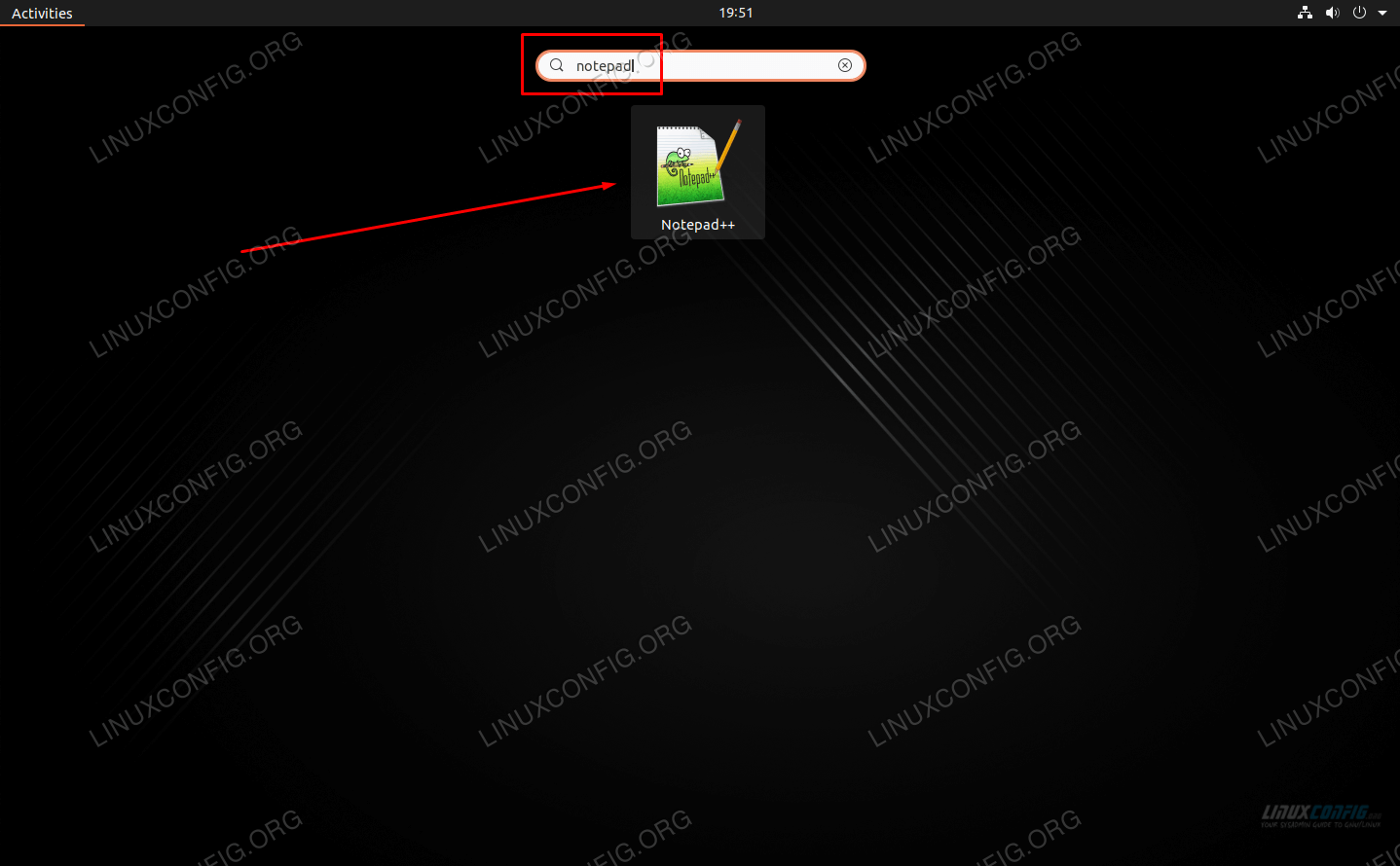
Případně můžete v terminálu zadat následující příkaz pro spuštění aplikace:
$ notepad-plus-plus
To je vše. Nyní můžete Notepad++ v systému Linux používat k psaní dokumentů a vývoji kódu.

Závěr
V tomto návodu jsme viděli, jak nainstalovat Notepad++ v hlavních distribucích systému Linux. Dozvěděli jsme se také, jak zapnout správce balíčků Snap, který instalaci usnadní.
Instalace nepodporovaných aplikací v systému Linux bude vždy trochu krkolomná, ale použití správce balíčků Snap k instalaci Notepadu++ je rozhodně nejjednodušší způsob, jak jej zprovoznit. Sice stále spoléhá na Wine, ale tyto závislosti jsou pod kapotou a pro uživatele neviditelné, což vám trochu usnadní život.